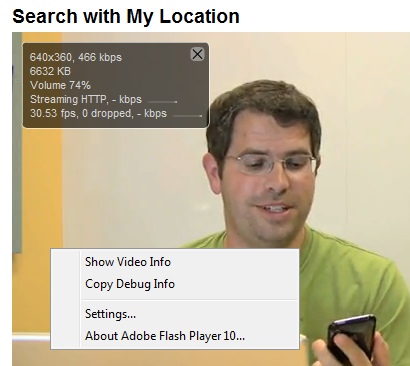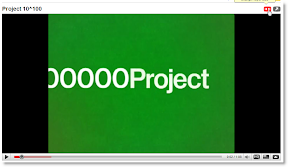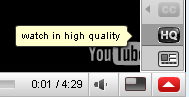Google hat gestern in seinem API-Blog von YouTube erklärt wie man seinen Besuchern mehr Kontrolle darüber geben kann, wie ein Video von YouTube in der Webseite eingebunden wird. Mit einem alternativen Code kann man es seinen Leserinnen und Lesern auch möglich machen, dass sie Videos im WebM-Fomat anschauen ohne auf YouTube selbst zu müssen.
Die Lösung hierfür ist ein simpler iframe. Der Code für das einbinden schaut so aus:
Wobei VIDEO_ID der entsprechenden YouTube-Video-ID entspricht (nach dem http://www.youtube.com/watch?v=HIER die VIDEO-ID)Der Player schaut dann so aus wie der Player auf YouTube, nämlich so:
Die Vorteile gegenüber des anderen Codes:
- Das Video kann auch im video-Tag von HTML abgespielt werden
- WebM ist ebenfalls möglich (bei beiden wird auf die Einstellungen des Nutzers (
youtube.com/html5) zurückgegriffen)
- neues Design
- weniger Code
- iFrame ist W3C-valide
- sollte das Video bspw. wegen Werbung nicht im HTML5-Player zur Verfügung stehen, wird auf Flash zurückgegriffen
- Ist ein Besucher nicht teil der Beta von HTML5, wird automatisch Flash geladen
- mobile Geräte können nun auch auf ihre HTML5-Fähigkeiten zugreifen
Nachteile:
- man kann noch keine andere Farben wählen
- Thumbnail ist gelegentlich verzerrt
Bei neueren Artikeln wird nun der iframe-Code verwendet, der Feed liefert Videos weiterhin im normalen Code aus, da iframes von Google nicht dargestellt werden.
»
YouTube API Blog
 Offensichtlich testet YouTube einen neuen Player, passend zum neuen Playerdesign. Dieser Player hat im Abspann aber einige Extra-Funktionen die der bisherige Player nicht liefern konnte. So kann man jetzt direkt über den Player ein Video mögen, teilen oder weitere Videos zum Thema ansehen.
Das alte Layout am Ende eines jeden YouTube-Videos war so aufgebaut, dass man einen Button zum teilen ("weiterleiten"), einen Wiederholen-Button sowie mehrere Videos zum selben Thema hatte. Bei Playlisten wird der letzte Teil nicht angezeigt, sofern die automatische Wiedergabe aktiviert ist.
Offensichtlich testet YouTube einen neuen Player, passend zum neuen Playerdesign. Dieser Player hat im Abspann aber einige Extra-Funktionen die der bisherige Player nicht liefern konnte. So kann man jetzt direkt über den Player ein Video mögen, teilen oder weitere Videos zum Thema ansehen.
Das alte Layout am Ende eines jeden YouTube-Videos war so aufgebaut, dass man einen Button zum teilen ("weiterleiten"), einen Wiederholen-Button sowie mehrere Videos zum selben Thema hatte. Bei Playlisten wird der letzte Teil nicht angezeigt, sofern die automatische Wiedergabe aktiviert ist.
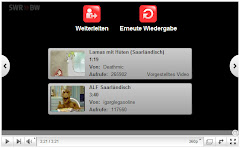 Der neue Player ist da etwas anders. Zunächst verschwindet die Transparenz zum Video, was etwas übersichtlicher wirkt. Dann kommt das typische neue Design (leichte, weiße Schlagschatten) zum Einsatz. Oben links sieht man drei Buttons, zum wiederholen, teilen und zum mögen ("Mag ich"). Rechts entweder das nächste Video in der Playlist oder eben ähnliche Videos.
Der neue Player ist da etwas anders. Zunächst verschwindet die Transparenz zum Video, was etwas übersichtlicher wirkt. Dann kommt das typische neue Design (leichte, weiße Schlagschatten) zum Einsatz. Oben links sieht man drei Buttons, zum wiederholen, teilen und zum mögen ("Mag ich"). Rechts entweder das nächste Video in der Playlist oder eben ähnliche Videos.
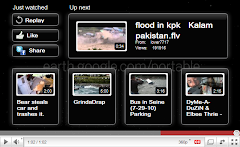 Den neuen Player hat Alex von thenextweb.com entdeckt. Auch ein Kommentator unter der News hat bereits den neuen Abspann im YouTube-Player. Bei uns wurde er noch nicht entdeckt, deshalb haben wir zunächst den Screenshot hochskaliert.
» thenextweb
Den neuen Player hat Alex von thenextweb.com entdeckt. Auch ein Kommentator unter der News hat bereits den neuen Abspann im YouTube-Player. Bei uns wurde er noch nicht entdeckt, deshalb haben wir zunächst den Screenshot hochskaliert.
» thenextweb